كيفية إعداد الجهاز لالروبوت التحديثات أوتا
فيما يلي بعض النصائح التي يجب أن تتذكرها لإعداد جهاز Android الذي تم اختراقه لترقيات OTA هذا الموسم.
عندما تقوم بجذر هاتفك ، يتم استبعاد جهازك من تلقي التحديثات. لهذا السبب ، لن يكون من المستحسن دفع تثبيت OTAs إلى جهازك المعدل. هذا قد يعرض جهازك للخطر.
إذا فرضت التثبيت في هذه الحالة ، فسيضع جهازك في نظام غير قابل للتمهيد. في مثل هذه الحالات ، قد يرفض الجهاز أي تحديث لحماية الجهاز.
لحسن الحظ ، هناك طريقة لاستعادة جهازك إلى حالته الأصلية في حالة حدوث خطأ ما.
تختلف العملية بين الأجهزة وتعتمد على الشركة المصنعة. الخطوات المعروضة في هذا البرنامج التعليمي هي سيناريوهات نموذجية تحدث أثناء الإجراء.
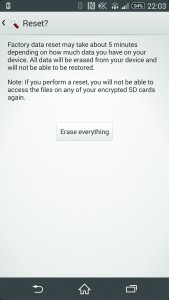
-
التوافق مع OTA
تحقق أولاً لمعرفة ما إذا كانت ذاكرة القراءة فقط تعتمد على ذاكرة القراءة فقط أم لا. يجب عليك مسح بياناتك إذا كانت ذاكرة القراءة فقط لا تعتمد على المخزون. ولكن إذا كان الأمر كذلك ، فيمكنك تركها كما هي والمتابعة.
-
إنشاء نسخة احتياطية
تأكد أيضًا من أن لديك نسخة احتياطية من كل ما هو موجود في جهازك. إذا كان هناك استرداد مخصص ، فيمكنك الاستفادة منه لإنشاء نسخة احتياطية Nandroid. تأكد من سحب النسخة الاحتياطية تمامًا من الجهاز بعد ذلك. يمكنك استعادة بيانات التطبيق باستخدام Titanium Backup.
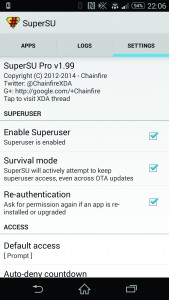
-
حافظ على الجذر
يمكن أن يؤدي تطبيق OTA إلى فقد الجذر على جهازك. يحدث هذا لأنه يجب فحصه وإزالته وقد تقوم بعض OTAs بمسح النظام بالكامل وإعادة تحديثه. قبل الانتقال ، تأكد من التحقق مما إذا كان المستخدمون الآخرون قد احتفظوا بمستخدميهم.
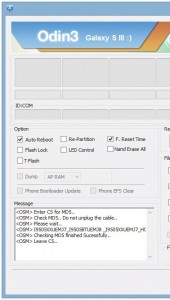
-
العودة إلى الوراء
تقوم OTAs بفحص النظام قبل تثبيته. لن يتم تثبيت التحديث إذا لم تتطابق الأنظمة. عندما يحدث هذا ، قد تحتاج إلى وميض التمهيد الخاص بك إلى إصدار المخزون أو ربما بعض أجزاء منه حتى يستمر هذا التحديث.
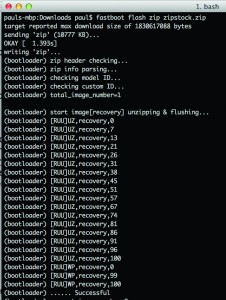
-
انتعاش الأسهم
تقوم صورة الاسترداد بتطبيق التحديث على نفسها. ومع ذلك ، تحتوي بعض الأجهزة المخترقة على استرداد مخصص مثبت فيها مما يمنع تثبيت تحديثات OTA. لحل هذه المشكلة ، ابحث عن صورة استرداد المخزون وقم بوميضها عبر dd أو fastboot أو باستخدام أداة الشركة المصنعة.
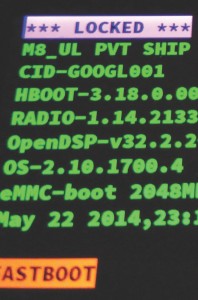
-
أعد قفل محمل الإقلاع
إذا تم إلغاء تأمين أداة تحميل التشغيل ، فقد لا تقوم الأجهزة بتطبيق التحديثات. هذا يمنع المستخدمين من اختراق أجهزتهم. ستسمح لك بعض الشركات المصنعة بإعادة توصيل أداة تحميل التشغيل. في بعض الأجهزة مثل HTC المزودة بـ S-OFF bit ، سيعمل الأمر dd على ضبط أداة تحميل التشغيل على إعدادات المصنع.
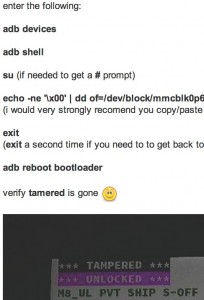
-
إزالة العلم
تحتوي بعض الأجهزة أيضًا على علامات تلاعب تشير إلى حدوث تعديل في ملفات النظام. هذا يمنع أيضًا تنزيل تحديثات OTA. يمكنك إزالة علامة العبث باستخدام أمر dd.
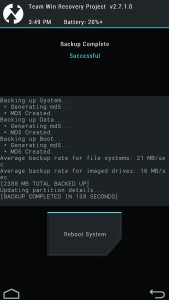
-
تنطبق على OTA
يمكنك بعد ذلك تطبيق تحديث OTA بمجرد عودتك إلى النظام المخصص وإعادة تحميل أداة تحميل التشغيل إذا لزم الأمر. مراقبة التقدم عن كثب في حالة ظهور أي مشاكل.
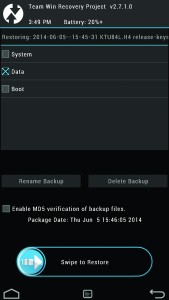
-
استعادة النسخ الاحتياطي
بحلول هذا الوقت ، ربما تم تمهيد جهازك بنجاح. ومع ذلك ، هناك بعض الحالات التي تحتاج فيها إلى مسح جهازك لبدء تشغيل النظام مرة أخرى. سيكون عليك استعادة النسخة الاحتياطية. إذا كنت تستخدم استردادًا معاد وميضه أو نسخة احتياطية من Nandroid ، فأنت بحاجة إلى استعادة جزء فقط من البيانات حتى لا تخاطر بالكتابة فوق التغييرات.
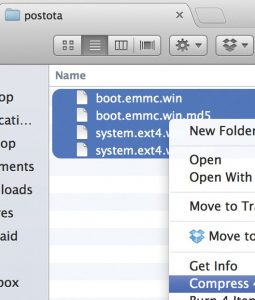
-
برهان المستقبل
قم دائمًا بتشغيل النسخ الاحتياطي للاستخدام المستقبلي حتى تتمكن من إعادة أقسام معينة إلى حالة المخزون. يمكنك مشاركة النسخة الاحتياطية مع زملائك المستخدمين في منتديات مثل XDA Developers.
شارك تجربتك مع هذا البرنامج التعليمي من خلال ترك تعليق أدناه. EP
[embedyt] https://www.youtube.com/watch؟v=gF1KasRo2iY[/embedyt]
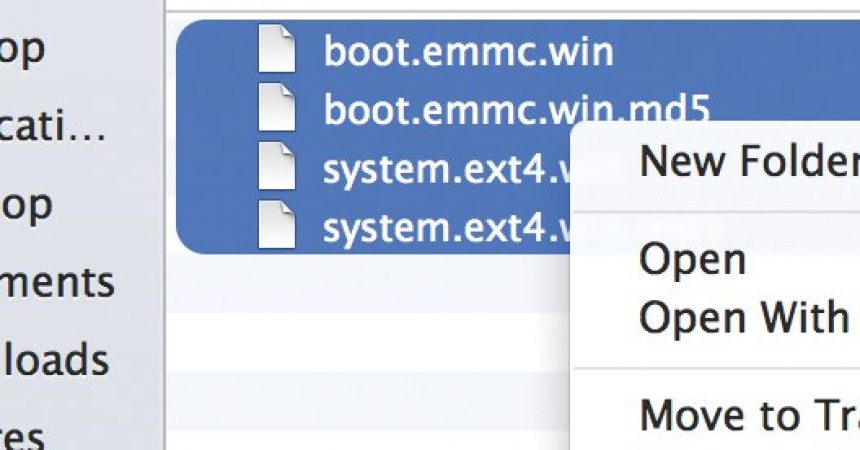

![كيفية: تحديث سوني اريكسون L كسنومكس / كسنومكس لالروبوت شنومك [2104.A.2105] البرامج الثابتة الرسمية كيفية: تحديث سوني اريكسون L كسنومكس / كسنومكس لالروبوت شنومك [2104.A.2105] البرامج الثابتة الرسمية](https://www.android1pro.com/wp-content/uploads/2013/11/a1-270x225.gif)



